Otázka
Problém: Jak zastavit spam v kalendáři iCloud?
Často dostávám podivné pozvánky a nákupní nabídky v kalendáři iCloud. Připadaly mi zbytečné a otravné. Jak je mohu zablokovat?
Vyřešená odpověď
Pravděpodobně nejožehavějším problémem, se kterým se uživatelé setkávají při používání svých zařízení připojených k internetu, je spam – ty otravné zprávy, které uživatele neustále obtěžují prostřednictvím e-mailů,
[1] při procházení stránek nebo při řešení problémů s přesměrováním prohlížeče. Podvodníci však nyní používají Kalendář na iCloudu k šíření spamových zpráv přímo na obrazovkách uživatelů počítačů Mac, iPhone a iPad – všech zařízení připojených k účtu iCloud.První spamování iCloud Calendar Spam bylo vidět před Černým pátkem v listopadu 2016. Informovali o podvodných nabídkách o speciálních cenách pro Ray-Ban,[2] Oakley, Louis Vuitton a další známé produkty. Ve většině případů jsou spamové události kalendáře falešné a uživatelé jsou většinou vedeni na podvodné weby s průzkumem, kde jsou požádáni o zadání citlivých informací.
Není pochyb o tom, že nechat se oklamat podvodníky je něco, co si nikdo nepřeje, i když mnozí tomu triku stále propadají jednoduše proto, že dostávají upozornění přímo z kalendáře na iCloudu a myslí si, že zprávy jsou legitimní. Důvodem je to, že původci podvodů vkládají pozvánky z Kalendáře do nevyžádaného e-mailu, který je zasílán náhodným uživatelům (nicméně je pravděpodobné, že váš e-mail někde unikl kvůli narušení dat[3] nebo umístěna na nezabezpečené stránce – důrazně doporučujeme změnit heslo pouze jako preventivní opatření).
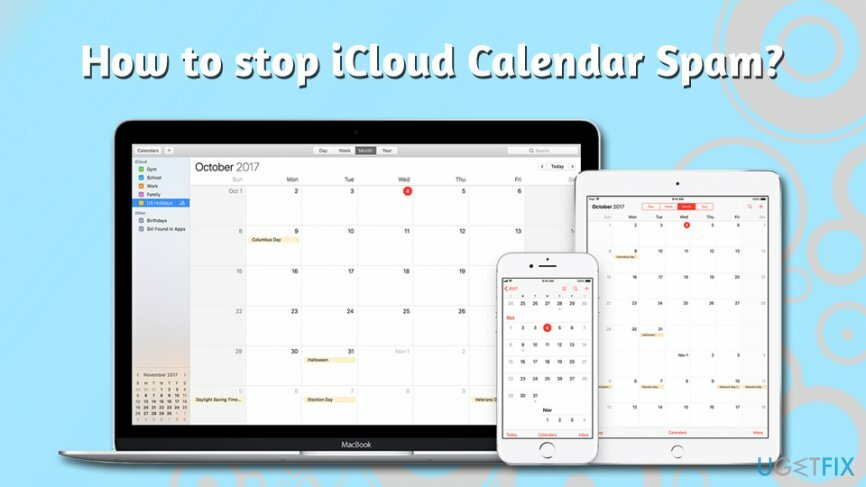
Stejně jako běžné pozvánky na události mají i tyto tři aktivní tlačítka, na která musíte kliknout a informovat odesílatele o své účasti nebo zájmu. Kliknutím na tlačítko „Odmítnout“, „Možná“ nebo „Přijmout“ však pouze sdělíte odesílateli spamu, že váš e-mail je aktivní. Bohužel, ale výběr kterékoli z těchto možností nezastaví spamové pozvánky Kalendáře iCloud – in ve skutečnosti to ukáže pouze to, že je účet aktivní, a na vašem Apple budete dostávat další otravná vyskakovací okna zařízení. Bez ohledu na to, co děláte, neklikejte na „Odmítnout“ ani na žádné jiné dostupné možnosti!
Jak tedy zastavit spam kalendáře iCloud? I když pro tento problém neexistuje žádné oficiální řešení, existuje několik řešení, která vám mohou pomoci vypořádat se s problémem se spamem a zachovat si zdravý rozum. Nyní se zbavme těch otravných oznámení o spamu podle níže uvedeného průvodce!
Poznámka: Pokud jste již klikli na odkaz bit.ly nebo podobný odkaz uvedený v oznámení, měli byste zkontrolovat, zda vaše zařízení neobsahuje malware[4] s bezpečnostním softwarem. Pokud něco najde, odstraňte náklad a poté použijte ReimagePračka Mac X9 zotavit se z infekce.
Jak zastavit spam v kalendáři iCloud?
Chcete-li opravit poškozený systém, musíte si zakoupit licencovanou verzi Pračka Mac X9 Pračka Mac X9.
Bohužel neexistuje jednoduchý způsob, jak blokovat spam kalendáře iCloud. Existují však i jiné způsoby, jak zabránit tomu, aby tato upozornění vyskakovala a nezahltila váš kalendář. Možná je nebudete schopni úplně zastavit, ale můžete si být jisti, že jejich množství minimalizujete. Jak jsme již zmínili, odmítnutí pozvánek není možné, protože by vás mohlo napadnout ještě více zpráv.
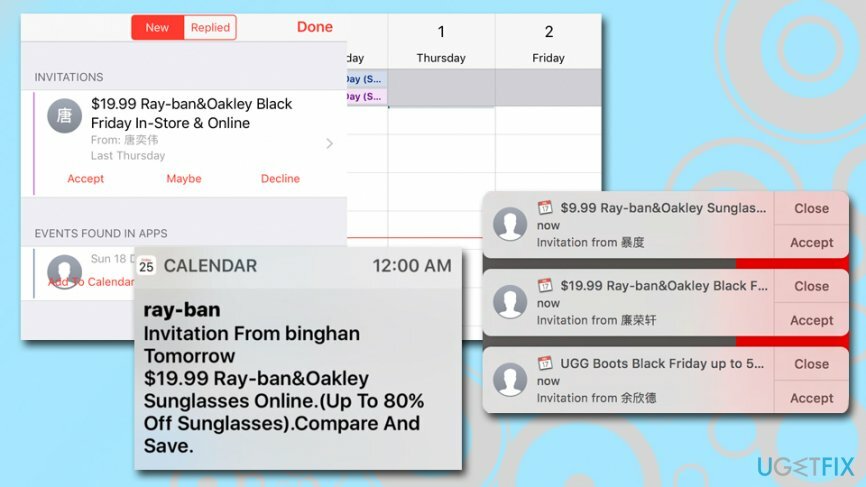
Řešení 1. Vytvořte nový kalendář s názvem „Spam“
Chcete-li opravit poškozený systém, musíte si zakoupit licencovanou verzi Pračka Mac X9 Pračka Mac X9.
Tato metoda je užitečná, pokud nedostáváte trvalé spamové zprávy iCloud Kalendáře a nechcete viníkovi naznačovat, že je váš e-mail aktivní. Abyste příjemce oklamali, měli byste vytvořit nový kalendář, přenést tam pozvánku a poté nově vytvořený kalendář smazat. Zde je návod, jak to udělat v systému macOS:
- Otevřeno Kalendář aplikace na zařízení.
- Vytvořte nový kalendář na iCloudu a pojmenujte jej Spam, SpamCalendar nebo podobně.
- Hýbat se tyto pozvánky na spamové události do nového kalendáře.
- Vymazat spamový kalendář.
- Zobrazí se vyskakovací okno, kde si musíte vybrat Smazat a neoznamovat volba. Tato možnost je důležitá, protože nechcete odesílatele spamu informovat, že používáte tento e-mail.
Pro tuto funkci lze také použít zařízení iOS:
- Vybrat Kalendáře které jsme umístili ve spodní části vaší obrazovky.
- Výběr Přidat kalendář a pojmenujte to, jak chcete.
- Klepněte Hotovo.
- V nově vytvořeném kalendáři stiskněte i knoflík.
- Přejděte dolů a klepněte Smazat kalendář.
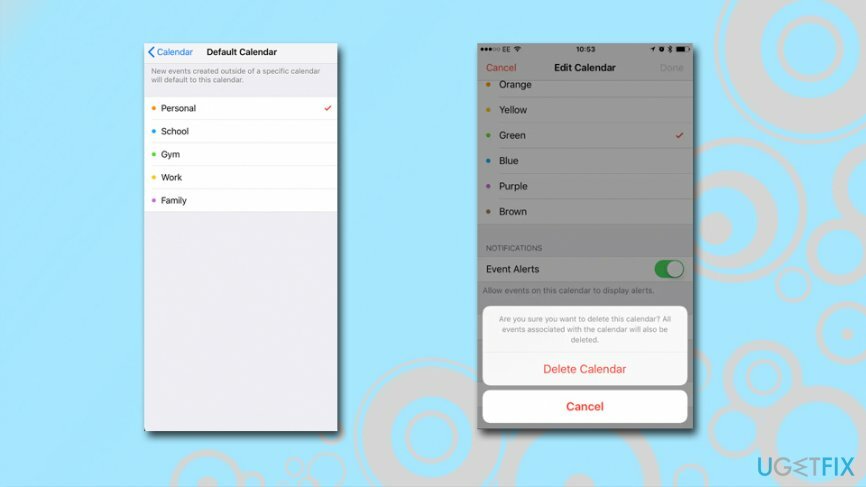
Tato metoda však umožňuje pouze ukončení aktuálních pozvánek. Proto možná budete muset postupovat podle těchto kroků, kdykoli se objeví nové pozvánky na spam v kalendáři iCloud.
Řešení 2. Přesměrujte spam z Oznámení na e-mail
Chcete-li opravit poškozený systém, musíte si zakoupit licencovanou verzi Pračka Mac X9 Pračka Mac X9.
Jedním ze způsobů, jak zastavit spam Kalendáře na iCloudu, je převést pozvánky z Kalendáře na e-maily. Místo toho, abyste na obrazovce dostávali trvalá vyskakovací upozornění, budete je dostávat do doručené pošty, kde je můžete bezpečně smazat. Používáním tohoto řešení pravděpodobně minimalizujete množství spamu, který dostáváte, jako mnoho poskytovatelé e-mailu používají adekvátní spamové filtry, které zabraňují tomu, aby se tyto nevyžádané e-maily dostaly do vaší schránky jako první místo.
- Jít do iCloud.com a přihlaste se.
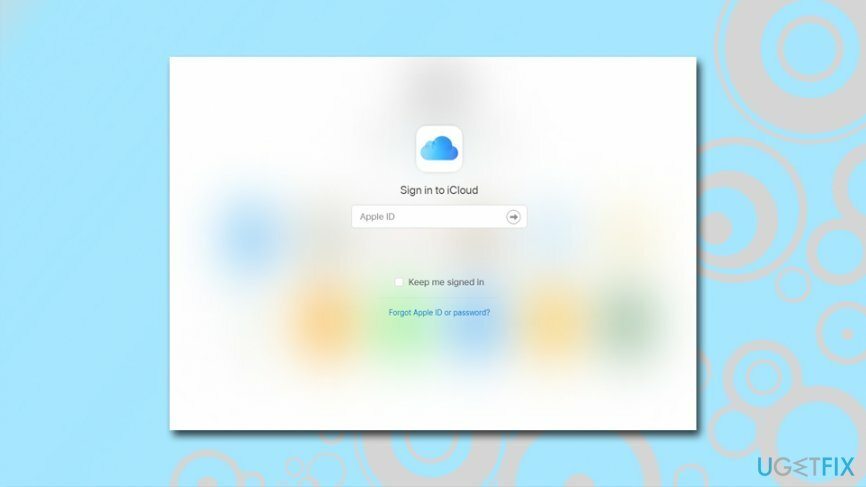
- Klikněte Kalendář.
- Klikněte na Ozubené kolo ikonu a vyberte Předvolby.
- Když v Předvolby klikněte na Pokročilý.
- V Pokročilý přejděte dolů, dokud neuvidíte Pozvánky sekce. Zde uvidíte dvě možnosti, jak chcete dostávat pozvánky na události. Namísto Oznámení v aplikaci Vybrat E-mail na.
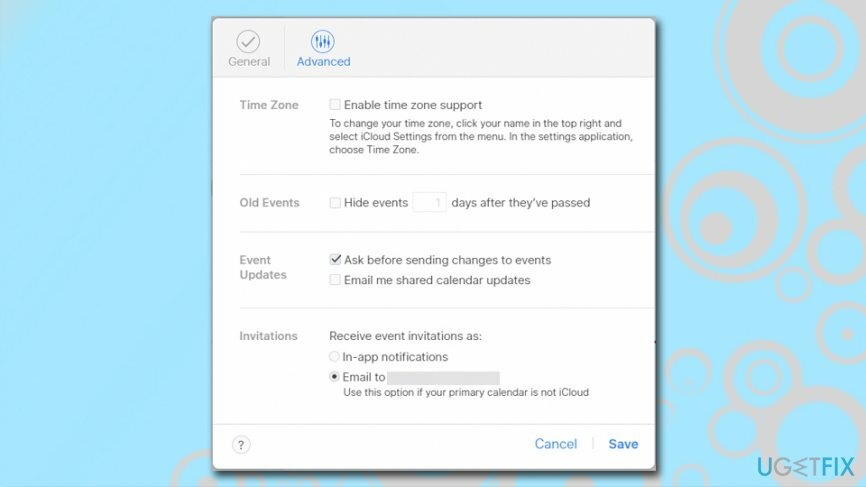
- Klikněte Uložit pro potvrzení změn.
I když vám tato možnost umožňuje zastavit oznámení kalendáře na iCloudu, váš e-mail může být zaplaven spamem. Další nevýhodou tohoto řešení je navíc to, že nebudete moci zobrazit ani legitimní pozvánky do kalendáře, protože budou místo toho odeslány do vaší doručené pošty. Toto tedy není dokonalé řešení pro ty, kteří do svých kalendářů často dostávají skutečné pozvánky.
Řešení 3. Zakázat kalendář na iCloudu
Chcete-li opravit poškozený systém, musíte si zakoupit licencovanou verzi Pračka Mac X9 Pračka Mac X9.
Vypnutí kalendáře Apple může znít jako drastický způsob, jak zastavit spam kalendáře na iCloudu. Pokud však tuto aplikaci nepoužíváte, je to nejjednodušší řešení. Chcete-li tyto aplikace deaktivovat a zapomenout na nechtěné pozvánky, postupujte podle následujících kroků:
Na iPhonu, iPadu nebo iPodu touch:
- Jít do Nastavení.
- Pokud používáte iOS 10.3 nebo novější z Nastavení přejděte na [Vaše jméno].
- Pokud používáte iOS 10.2 nebo starší z Nastavení přejděte na iCloud.
- Přejděte dolů do spodní části okna.
- Vybrat Odhlásit se.
Na Macu:
- Jít do Jablko menu a vyberte si Systémové preference.
- Klikněte iCloud.
- Vybrat Odhlásit se.
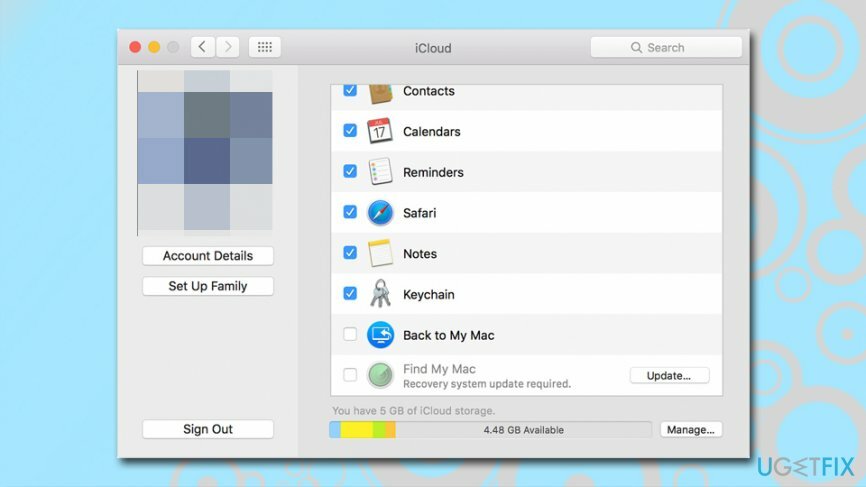
Na počítači se systémem Windows:
- Otevřeno iCloud pro Windows.
- Klikněte Odhlásit se.
Řešení 4. Nahlaste spam jako nevyžádanou poštu společnosti Apple
Chcete-li opravit poškozený systém, musíte si zakoupit licencovanou verzi Pračka Mac X9 Pračka Mac X9.
Apple podnikl adekvátní kroky, aby poskytl řešení pro tuto spamovou kampaň iCloud Calendar. Nyní můžete nahlásit přijaté zprávy jako nevyžádané a kalendář nebude útočníka o vaší volbě informovat. Toto je možná nejoptimálnější řešení – ačkoli funguje pouze pro online verzi Kalendáře.
- Přihlaste se do svého iCloud účet na vašem Macu.
- Otevřeno Kalendář aplikace.
- Najděte pozvánku na spamovou událost a dvojklik to.
- Pod Z, klikněte na Nahlásit nevyžádanou věc.
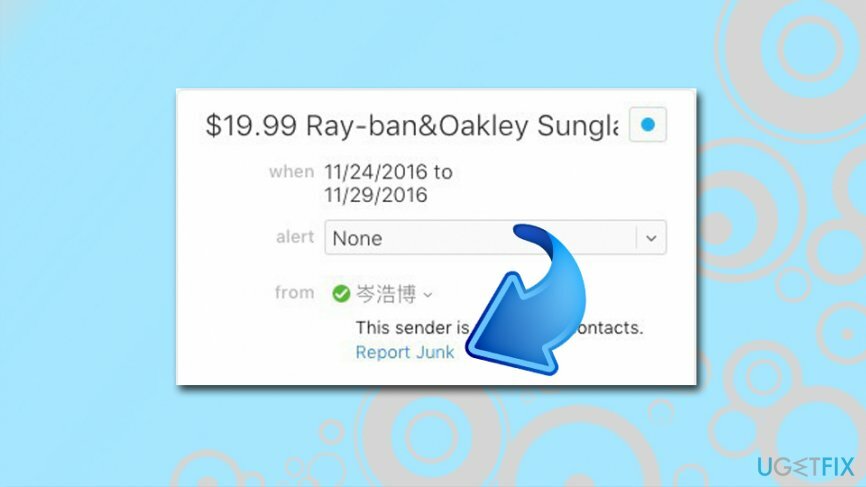
- Tím se smaže pozvánka z Kalendáře a oznámení se nepošle podvodníkům.
Opravte své chyby automaticky
Tým ugetfix.com se snaží ze všech sil pomoci uživatelům najít nejlepší řešení pro odstranění jejich chyb. Pokud se nechcete potýkat s technikami ruční opravy, použijte automatický software. Všechny doporučené produkty byly testovány a schváleny našimi profesionály. Nástroje, které můžete použít k opravě chyby, jsou uvedeny níže:
Nabídka
Udělej to teď!
Stáhnout FixŠtěstí
Záruka
Pokud se vám nepodařilo chybu opravit pomocí, obraťte se na náš tým podpory a požádejte o pomoc. Sdělte nám prosím všechny podrobnosti, o kterých si myslíte, že bychom měli vědět o vašem problému.
Tento patentovaný proces opravy využívá databázi 25 milionů součástí, které mohou nahradit jakýkoli poškozený nebo chybějící soubor v počítači uživatele.
Chcete-li opravit poškozený systém, musíte si zakoupit licencovanou verzi nástroje pro odstranění malwaru.

Soukromý přístup k internetu je VPN, která může zabránit vašemu poskytovateli internetových služeb, vláda, a třetí strany od sledování vašeho online a umožňují vám zůstat zcela anonymní. Software poskytuje vyhrazené servery pro torrenting a streamování, zajišťuje optimální výkon a nezpomaluje vás. Můžete také obejít geografická omezení a prohlížet si služby jako Netflix, BBC, Disney+ a další oblíbené streamovací služby bez omezení, bez ohledu na to, kde se nacházíte.
Malwarové útoky, zejména ransomware, jsou zdaleka největším nebezpečím pro vaše obrázky, videa, pracovní nebo školní soubory. Vzhledem k tomu, že kyberzločinci používají k zamykání dat robustní šifrovací algoritmus, nelze je nadále používat, dokud nebude zaplaceno výkupné v bitcoinech. Místo placení hackerům byste se měli nejprve pokusit použít alternativu zotavení metody, které by vám mohly pomoci získat alespoň část ztracených dat. V opačném případě byste také mohli přijít o své peníze spolu se soubory. Jeden z nejlepších nástrojů, který by mohl obnovit alespoň některé ze zašifrovaných souborů – Data Recovery Pro.